目录
块存储服务
安装并配置控制节点
安装并配置一个存储节点
验证操作
封装镜像
上传镜像
块存储服务
安装并配置控制节点
创建数据库
[root@controller ~]# mysql -u root -pshg12345
MariaDB [(none)]> CREATE DATABASE cinder;
MariaDB [(none)]> GRANT ALL PRIVILEGES ON cinder.* TO 'cinder'@'localhost' \-> IDENTIFIED BY 'cinder';
MariaDB [(none)]> GRANT ALL PRIVILEGES ON cinder.* TO 'cinder'@'%' \-> IDENTIFIED BY 'cinder';
 获取admin凭证
获取admin凭证
创建服务证书
创建一个 cinder 用户 添加 admin 角色到 cinder 用户上
[root@controller ~]# openstack user create --domain default --password cinder cinder
[root@controller ~]# openstack role add --project service --user cinder admin
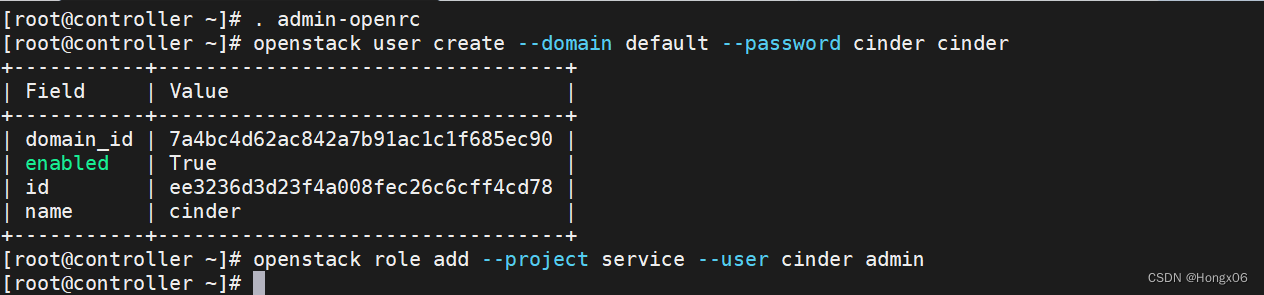
创建 cinder 和 cinderv2 服务实体
[root@controller ~]# openstack service create --name cinder \
> --description "OpenStack Block Storage" volume
[root@controller ~]# openstack service create --name cinderv2 \
> --description "OpenStack Block Storage" volumev2
 创建块设备存储服务的 API 入口点
创建块设备存储服务的 API 入口点
[root@controller ~]# openstack endpoint create --region RegionOne \
> volume public http://controller:8776/v1/%\(tenant_id\)s
[root@controller ~]# openstack endpoint create --region RegionOne \
> volume internal http://controller:8776/v1/%\(tenant_id\)s
[root@controller ~]# openstack endpoint create --region RegionOne \
> volume admin http://controller:8776/v1/%\(tenant_id\)s

[root@controller ~]# openstack endpoint create --region RegionOne \
> volumev2 public http://controller:8776/v2/%\(tenant_id\)s
[root@controller ~]# openstack endpoint create --region RegionOne \
> volumev2 internal http://controller:8776/v2/%\(tenant_id\)s
[root@controller ~]# openstack endpoint create --region RegionOne \
> volumev2 admin http://controller:8776/v2/%\(tenant_id\)s
 安全并配置组件
安全并配置组件
[root@controller ~]# yum install openstack-cinder
[root@controller ~]# vim /etc/cinder/cinder.conf配置数据库访问
[database]
connection = mysql+pymysql://cinder:cinder@controller/cinder

配置 “RabbitMQ” 消息队列访问
[DEFAULT]
rpc_backend = rabbit
[oslo_messaging_rabbit]
rabbit_host = controller
rabbit_userid = openstack
rabbit_password = openstack
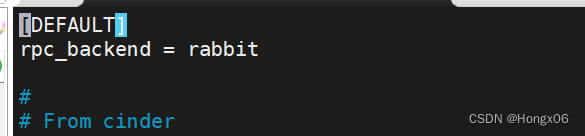
 配置认证服务访问
配置认证服务访问
[DEFAULT]
auth_strategy = keystone
[keystone_authtoken]
auth_uri = http://controller:5000
auth_url = http://controller:35357
memcached_servers = controller:11211
auth_type = password
project_domain_name = default
user_domain_name = default
project_name = service
username = cinder
password = cinder
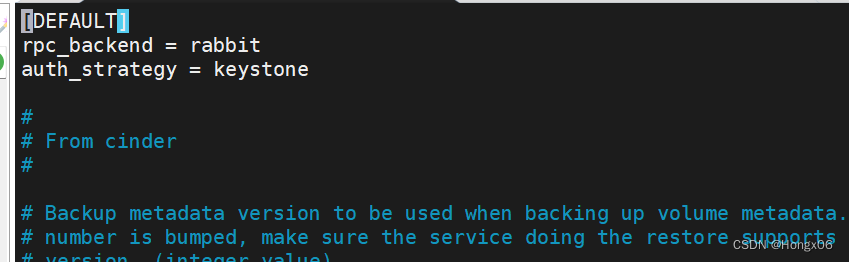

配置``my_ip`` 来使用控制节点的管理接口的IP 地址
[DEFAULT]
my_ip = 192.168.81.11
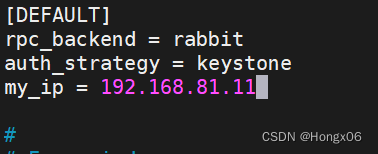
配置锁路径
[oslo_concurrency]
lock_path = /var/lib/cinder/tmp

初始化块设备服务的数据库
[root@controller ~]# su -s /bin/sh -c "cinder-manage db sync" cinder配置计算节点以使用块设备存储
[root@controller ~]# vim /etc/nova/nova.conf
[cinder]
os_region_name = RegionOne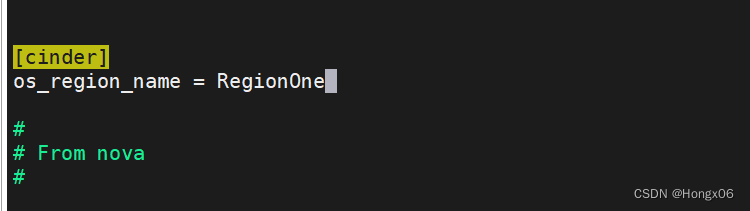
[root@controller ~]# systemctl restart openstack-nova-api.service
[root@controller ~]# systemctl enable --now openstack-cinder-api.service openstack-cinder-scheduler.service安装并配置一个存储节点
新建虚机block1,拷贝仓库,无需更改网卡,软件包更新,新增硬盘sdb
创建LVM 物理卷 /dev/sdb 创建 LVM 卷组 cinder-volumes
[root@block1 ~]# yum install lvm2
[root@block1 ~]# systemctl enable --now lvm2-lvmetad.service
[root@block1 ~]# pvcreate /dev/sdb
[root@block1 ~]# vgcreate cinder-volumes /dev/sdb 安全并配置组件
安全并配置组件
[root@block1 ~]# yum install openstack-cinder targetcli python-keystone
[root@block1 ~]# vim /etc/cinder/cinder.conf配置数据库访问
[root@block1 ~]# vim /etc/cinder/cinder.conf
[database]
connection = mysql+pymysql://cinder:cinder@controller/cinder
 配置 “RabbitMQ” 消息队列访问
配置 “RabbitMQ” 消息队列访问
[DEFAULT]
rpc_backend = rabbit[oslo_messaging_rabbit]
rabbit_host = controller
rabbit_userid = openstack
rabbit_password = openstack
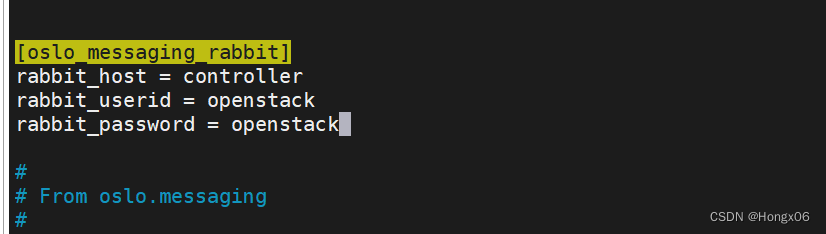
配置认证服务访问
[DEFAULT]
auth_strategy = keystone[keystone_authtoken]
auth_uri = http://controller:5000
auth_url = http://controller:35357
memcached_servers = controller:11211
auth_type = password
project_domain_name = default
user_domain_name = default
project_name = service
username = cinder
password = cinder

 配置 my_ip 选项
配置 my_ip 选项
[DEFAULT]
my_ip = 192.168.81.13

配置LVM后端以LVM驱动结束,卷组``cinder-volumes`` ,iSCSI 协议和正确的 iSCSI服务
[lvm]
volume_driver = cinder.volume.drivers.lvm.LVMVolumeDriver
volume_group = cinder-volumes
iscsi_protocol = iscsi
iscsi_helper = lioadm
 启用 LVM 后端 配置镜像服务 API 的位置
启用 LVM 后端 配置镜像服务 API 的位置
[DEFAULT]
enabled_backends = lvm
glance_api_servers = http://controller:9292
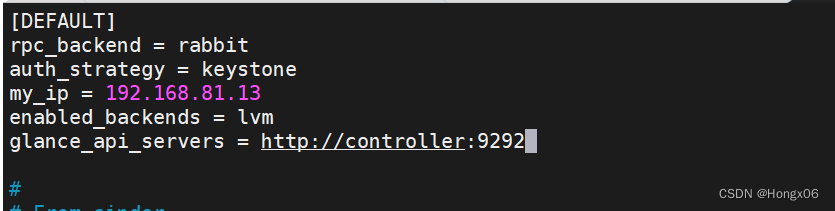 配置锁路径
配置锁路径
[oslo_concurrency]
lock_path = /var/lib/cinder/tmp

[root@block1 ~]# systemctl enable --now openstack-cinder-volume.service target.service验证操作
[root@controller ~]# cinder service-list

dashboard查看
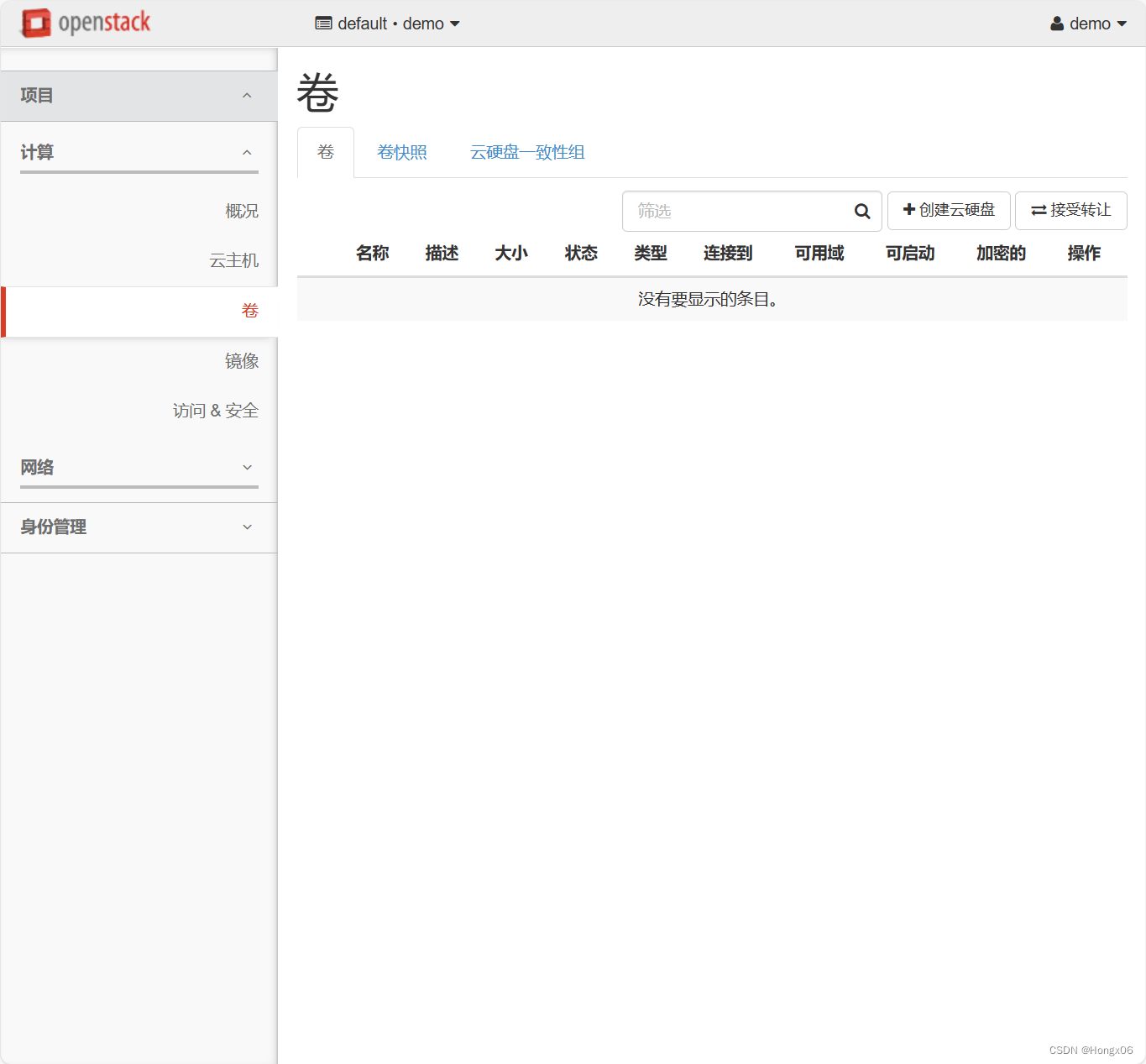 创建云硬盘
创建云硬盘
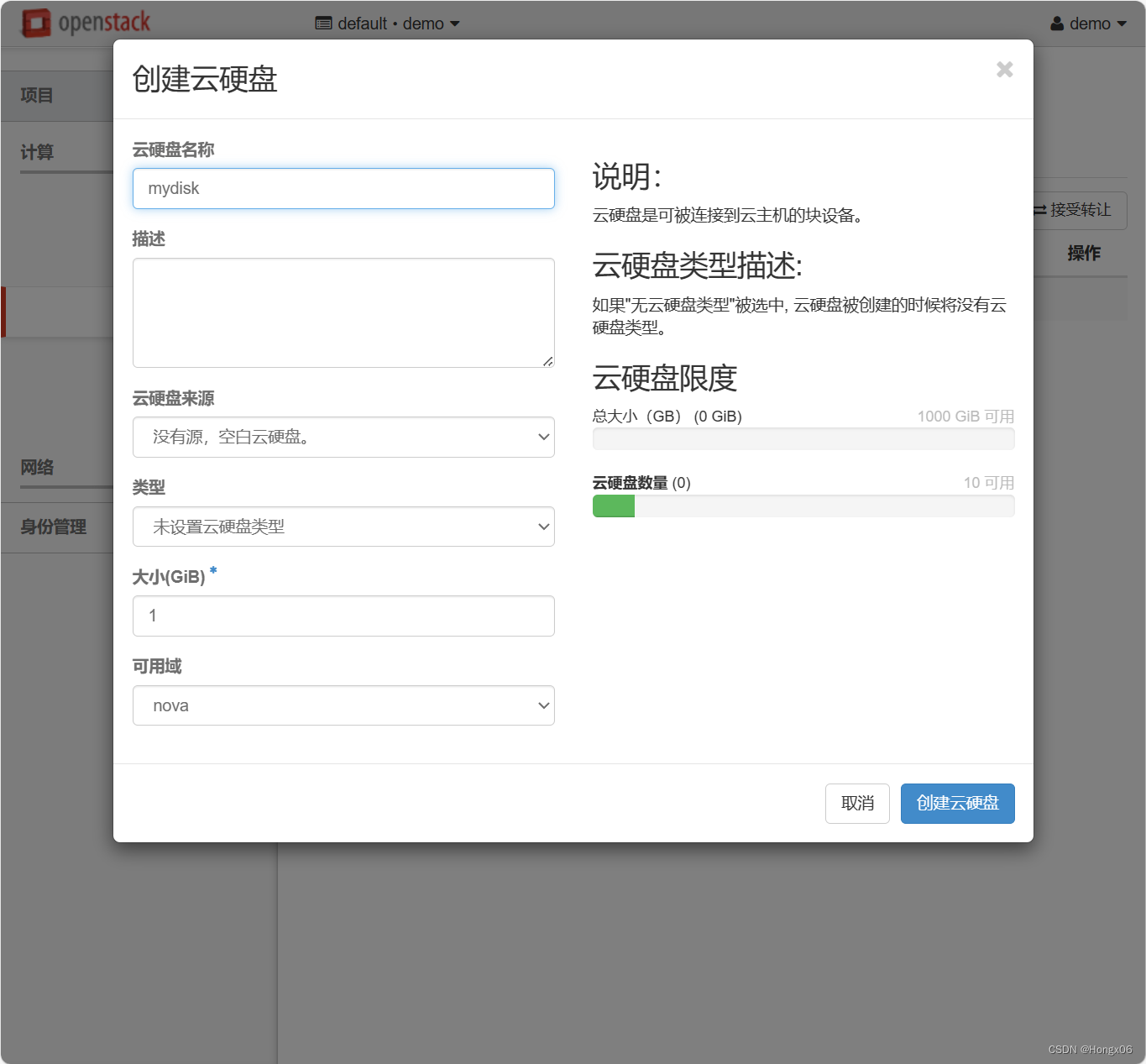 管理连接,连接vm2
管理连接,连接vm2
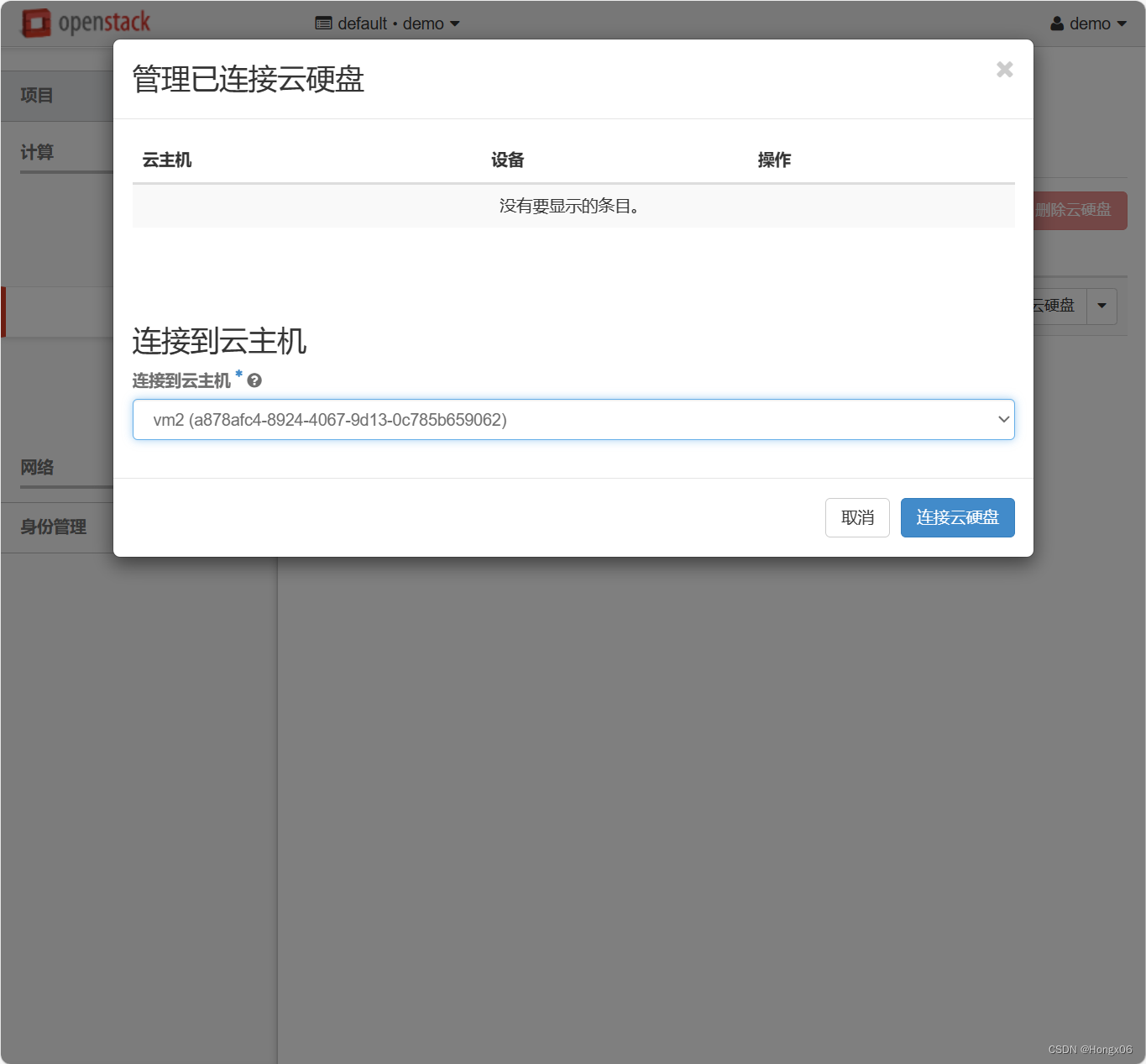

封装镜像
新建虚机server,下载图形化
安装镜像
[root@server ~]# virt-manager 
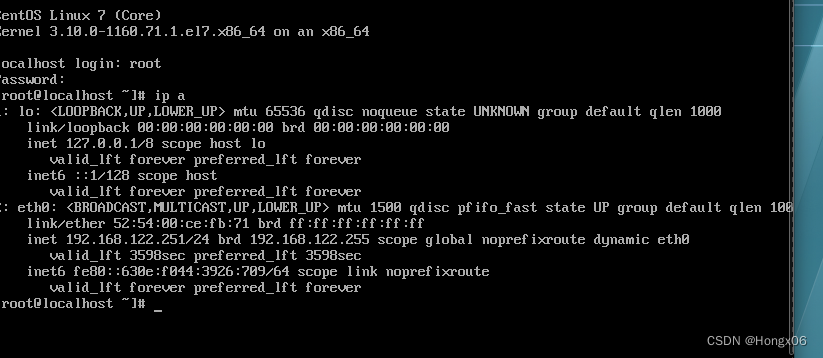
[root@server ~]# ssh 192.168.122.251
先配置仓库,server通过apache作为仓库源

安装ACPI服务
[root@localhost ~]# yum install acpid
[root@localhost ~]# systemctl enable acpid使用 cloud-init 工具获取公钥
[root@localhost ~]# yum install cloud-init
安装 cloud-utils-growpart 工具以允许对分区进行调整大小的操作
[root@localhost ~]# yum install cloud-utils-growpart
禁用 Zeroconf 路由
[root@localhost ~]# echo "NOZEROCONF=yes" > /etc/sysconfig/network
配置控制台终端
[root@localhost ~]# vi /boot/grub2/grub.cfg
linux16 /boot/vmlinuz-3.10.0-1160.71.1.el7.x86_64 root=UUID=2fca25ac-4fce-41ba-b934-5267529266fb ro console=tty0 console=ttyS0,115200n8

关闭防火墙,selinux,修改网卡配置
[root@localhost ~]# vi /etc/selinux/config
[root@localhost ~]# systemctl disable --now firewalld
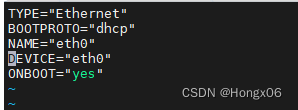
[root@localhost ~]# poweroff安装管理虚拟化镜像的工具
[root@server ~]# yum install -y libguestfs-tools-c-1.38.2-12.el7.x86_64
清理(或删除)MAC地址相关的详细信息
[root@server images]# cd /var/lib/libvirt/images/
[root@server images]# virt-sysprep -d rhel7.6

缩为名为QCOW2镜像
[root@server images]# virt-sparsify --compress rhel7.6.qcow2 base.qcow2
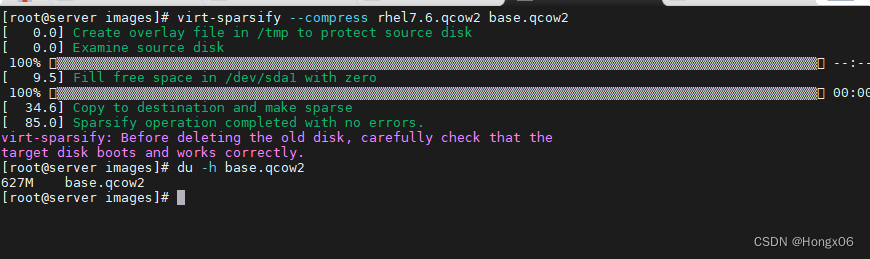
上传镜像
通过apache上传镜像
admin用户
新建镜像
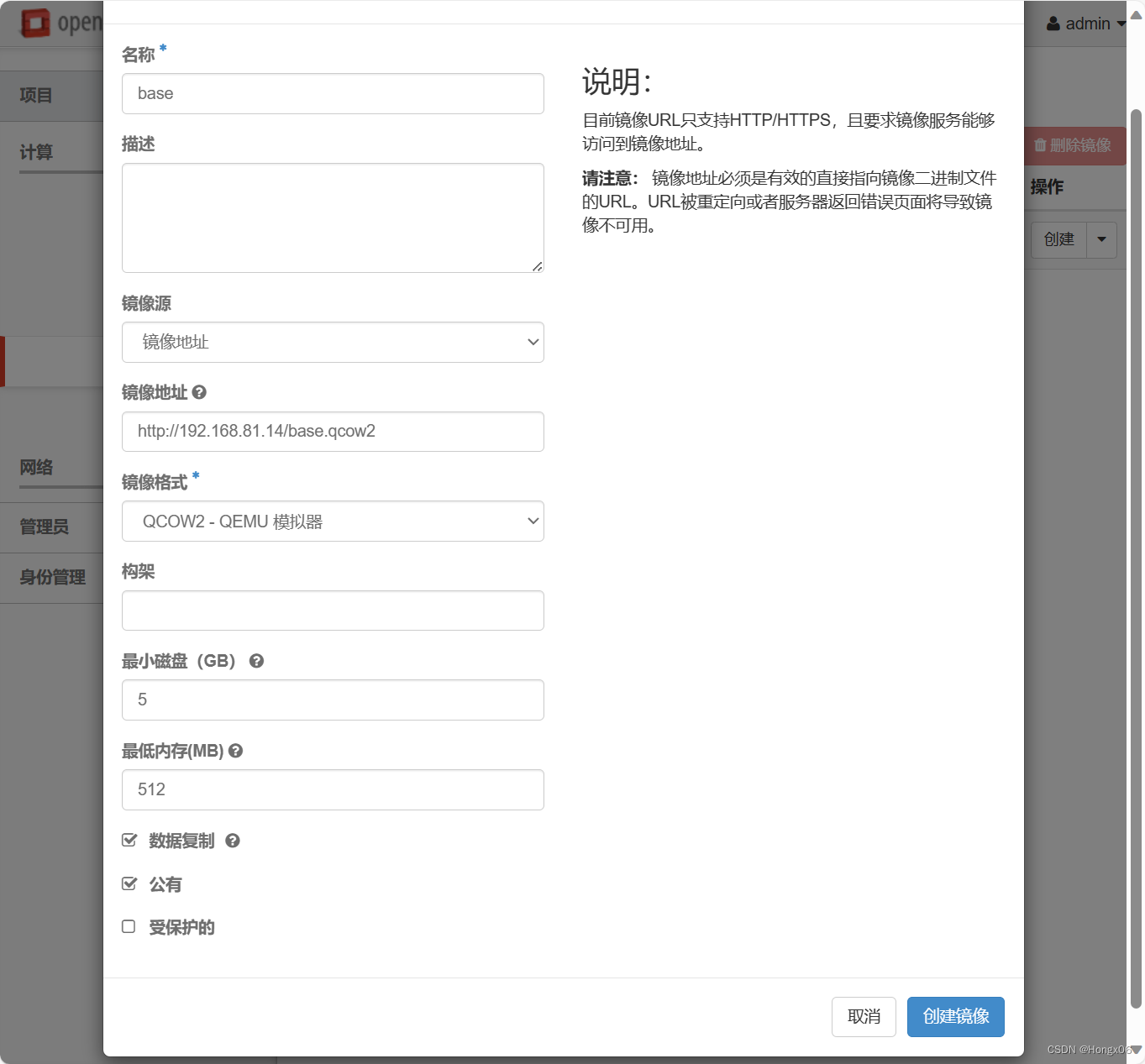

创建云主机类型
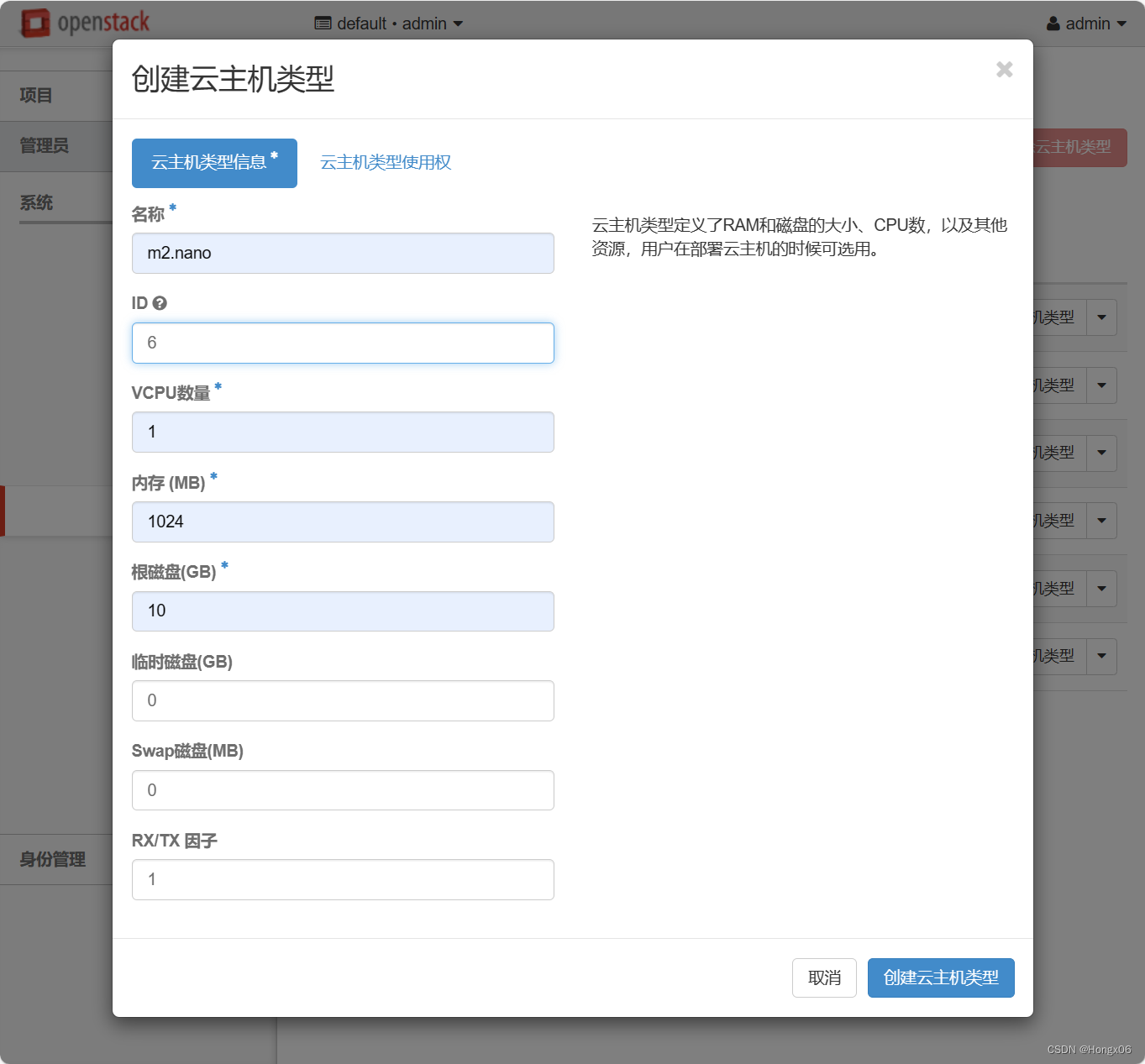

demo用户
创建云主机vm3
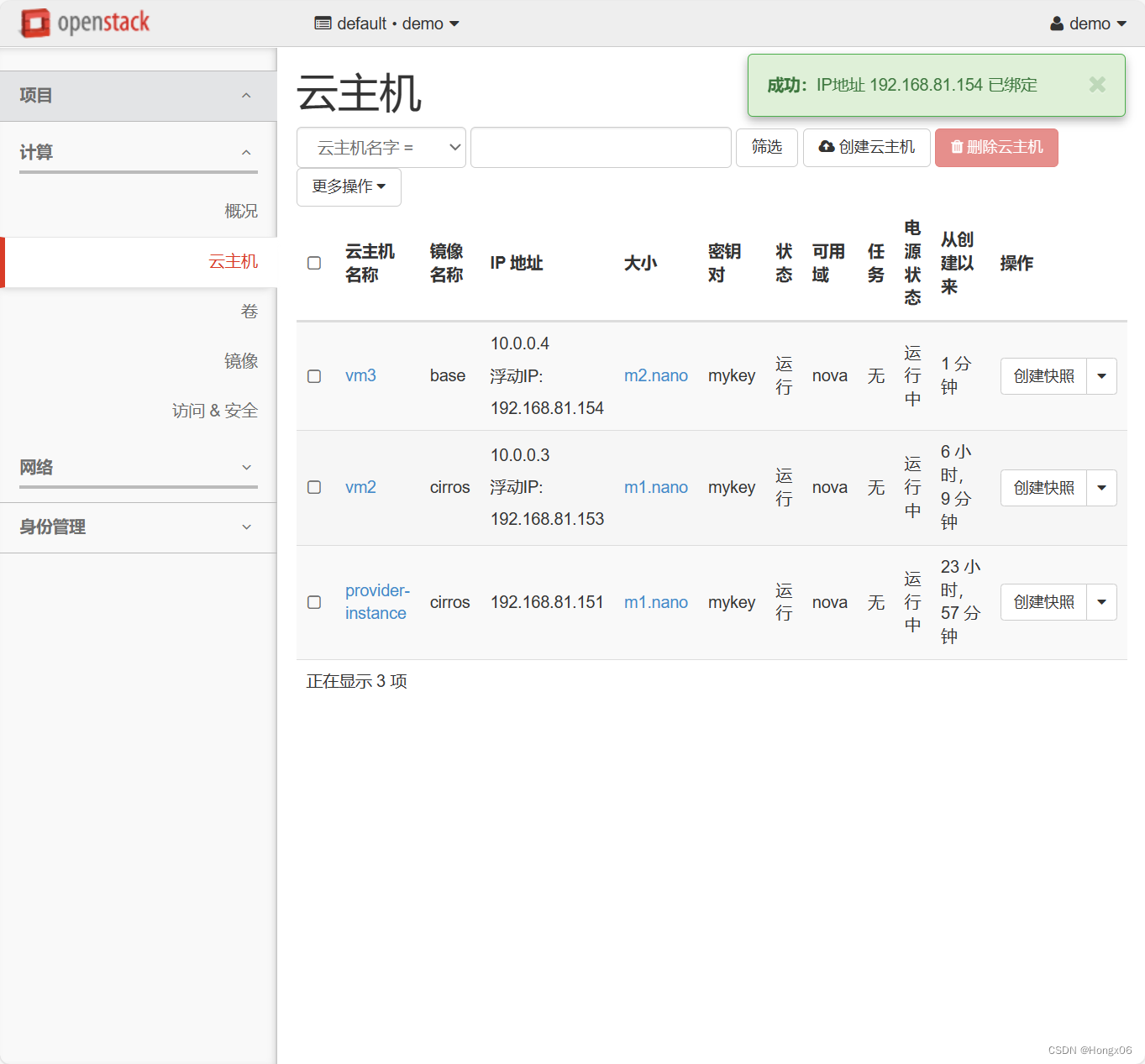
[rootacontroller -]# openstack console url show vm3

创建云硬盘
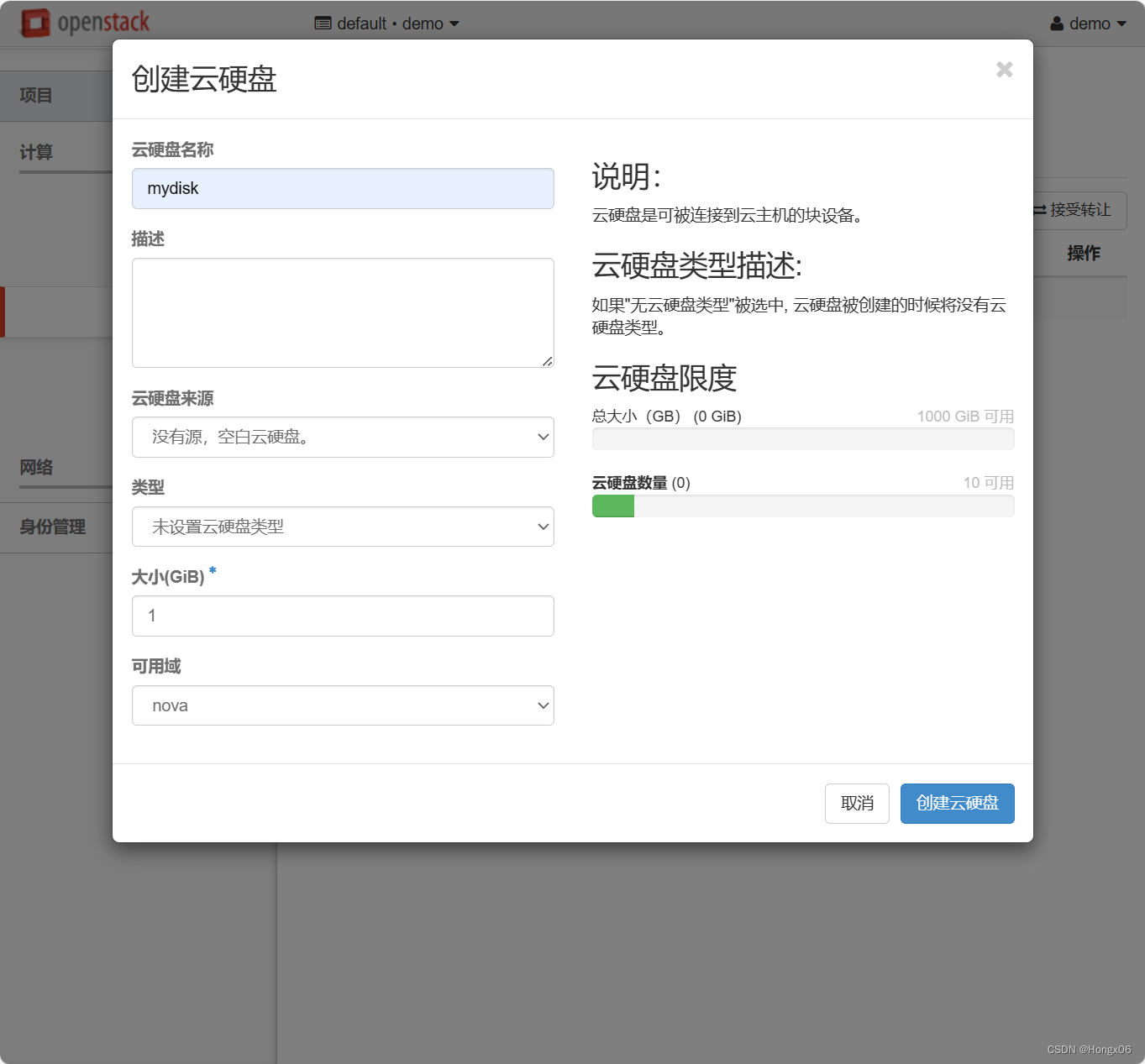
[root@vm3 ~]# su -
[root@vm3 ~]# fdisk -l
分区格式化挂载

扩展云硬盘,需先分离硬盘
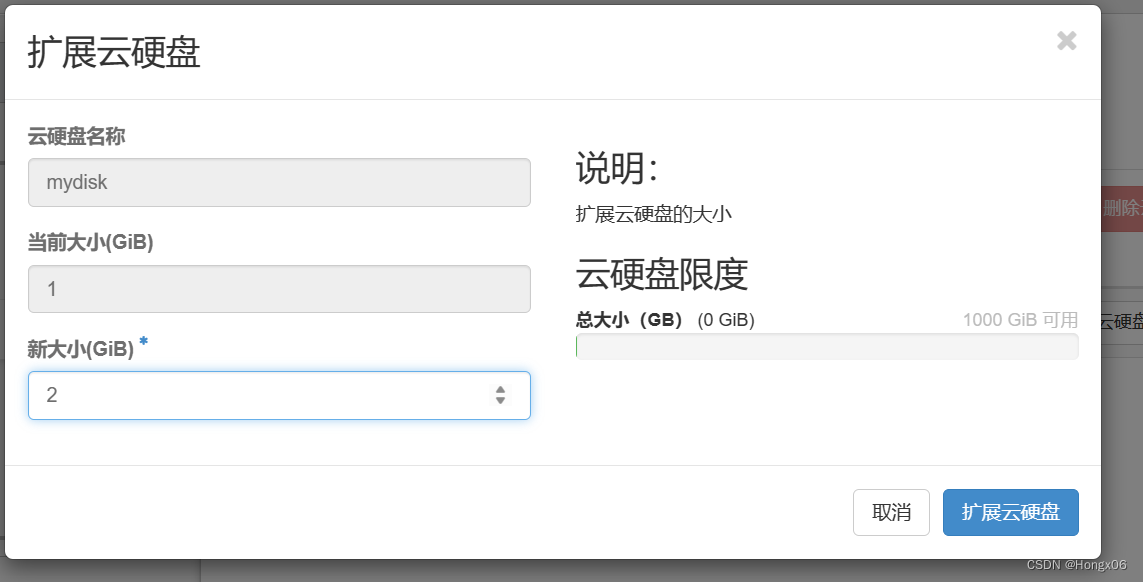
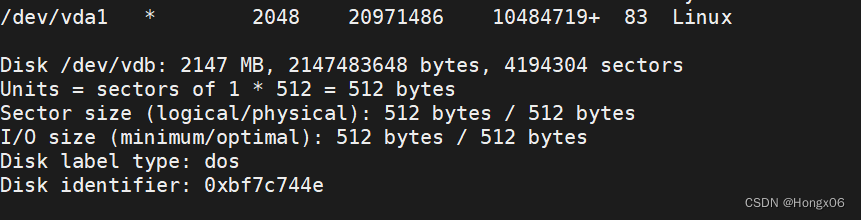
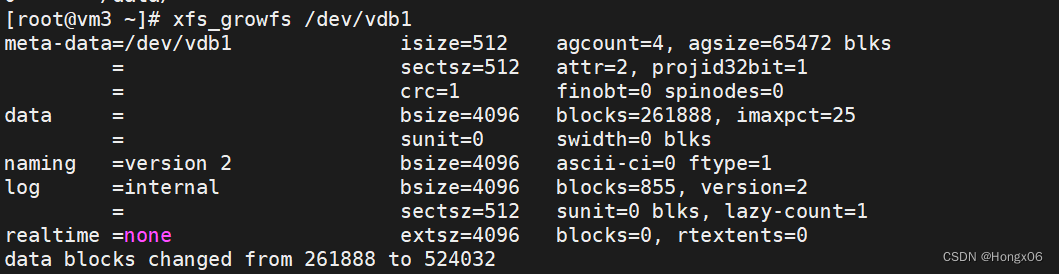






)





其一,排队的技术与算法)



)



